- Převod AVCHD na MP4
- Převést MP4 na WAV
- Převést MP4 na WebM
- Převod MPG na MP4
- Převést SWF na MP4
- Převést MP4 na OGG
- Převést VOB na MP4
- Převést M3U8 na MP4
- Převést MP4 na MPEG
- Vložit titulky do MP4
- Rozbočovače MP4
- Odebrat zvuk z MP4
- Převod videí 3GP na MP4
- Úpravy souborů MP4
- Převést AVI na MP4
- Převést MOD na MP4
- Převést MP4 na MKV
- Převést WMA na MP4
- Převod MP4 na WMV
Jak převrátit video 5 způsoby nejvyšší úrovně roku 2023
 Aktualizováno dne Lisa Ou / 19. října 2021 16:30
Aktualizováno dne Lisa Ou / 19. října 2021 16:30Pořizování videí je možná jedním z nejoblíbenějších způsobů, jak zaznamenat a zdokumentovat jakékoli události ve vašem životě, které můžete sledovat znovu a znovu. V dnešní době je trend stříhání videa v obráceném pohybu. Určitě jste mnoho z nich viděli na různých platformách, jako je Facebook, Instagram a další. Ale napadlo vás někdy, jak spouštějí videa pozpátku nebo naopak? No, upravit je může být těžké. Pokud chcete vytvářet obrácená videa, jsme tu, abychom vás naučili jak. Tento článek vám představuje podrobné kroky a nástroje, jak video vrátit zpět.
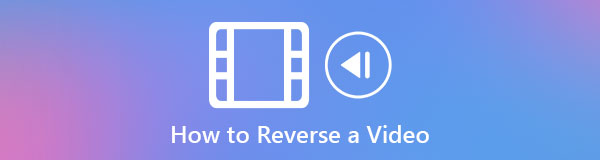

Seznam příruček
Část 1. Proč potřebujete převrátit video
Pokud si myslíte, že na obráceném videu není nic moc, protože přehrává pouze video obráceně. No, to víš. Reverzní video má mnoho výhod pro váš video výstup, ať už jej chcete použít pro zábavu, vizuální pomoc a další účely. Přičemž couvání videa je možná jeden z efektů, který jistě znáte, ale má mnoho využití. Abychom vám dali nápovědu, jak video obrátit a proč to musíte udělat, zde jsou základní informace, kterým můžete věnovat pozornost:
- Nejprve musíte video obrátit, aby vám pomohl zvýraznit konkrétní část nebo chyby, které je třeba zvýraznit, zejména pokud je video citlivé a vyžaduje důkladné sledování. Pomůže vám správně analyzovat obsah vašeho videa.
- Obrácení videa může pomoci přidat vašemu video obsahu styl a kromě toho může zvýšit úroveň zábavy vašeho video obsahu, což může přilákat více diváků.
- A konečně, protože reverzní video se obvykle nepoužívá, je čas, abyste jej mohli použít k novému způsobu prezentace vašich video výstupů.
Část 2. Jak převrátit video
Jak převrátit video pomocí FoneLab Video Converter Ultimate
Pokud chcete video obrátit, pak FoneLab Video Converter Ultimate vyhovuje vašim potřebám, protože jednou z jeho mnoha pozoruhodných funkcí je reverzní video nástroj. Kromě toho je to také nejlepší video konvertor, výborně se používá při převodu domácích DVD a dalších videí do oblíbených formátů. Kromě toho vám to také umožňuje přidat externí titulky, sloučit video a zvukové soubory, vytvářet soubory MV, provádět dávkové konverze a mnoho dalších. Zatímco jej lze nainstalovat na počítače se systémem Windows nebo Mac. Poté, co bylo řečeno, pojďme pokračovat v tom, jak obrátit video. Níže jsou uvedeny klíčové kroky, které je třeba dodržet:
Video Converter Ultimate je nejlepší software pro převod videa a zvuku, který dokáže převádět MPG / MPEG na MP4 s vysokou rychlostí a vysokou kvalitou obrazu / zvuku.
- Převod jakéhokoli videa / zvuku, jako je MPG, MP4, MOV, AVI, FLV, MP3 atd.
- Podpora 1080p / 720p HD a 4K UHD video konverze.
- Výkonné editační funkce, jako je Oříznout, Oříznout, Otočit, Efekty, Vylepšit, 3D a další.
Krok 1Ke stažení FoneLab Video Converter Ultimate a nainstalujte jej do počítače. Po instalaci se automaticky spustí. Pokud tomu tak není, stačí poklepat na ikonu na ploše a otevřít a zobrazit rozhraní.
Krok 2Poté klikněte na tlačítko Toolbox panelu umístěném v pravém horním rohu rozhraní.
Krok 3Na panelu Toolbox vyberte Video obraceč nástroj.
Krok 4Zobrazí se vám další vyskakovací okno, kam přidat video, které má být obráceno. Soubor můžete přidat přetažením nebo kliknutím na tlačítko plus (+).

Krok 5Po přetažení nebo přidání souboru, který chcete převést, klikněte na Vývoz tlačítko umístěné v pravé dolní části vyskakovacího okna. Počkejte na dokončení procesu a automaticky se uloží do vašeho počítače.
Jak převrátit video s Adobe Premiere Pro
Adobe Premiere je software pro střih videa vyvinutý a publikovaný společností Adobe Inc. Jedná se o špičkový software pro střih videa pro vytváření obsahu videa v rychlé fázi. Pomocí aplikace Premiere můžete snadno sestavovat a upravovat, přidávat zvukové a obrazové efekty, vytvářet tituly, manipulovat s barvami a světly pro perfektní estetiku a exportovat svůj hotový projekt na libovolnou obrazovku a jakýkoli požadovaný formát. V našem případě jej lze použít k převrácení videa. Zde jsou základní kroky, které je třeba dodržovat:
Krok 1Stáhněte si a nainstalujte Adobe Premiere do svého počítače. Poté spusťte softwarový program.
Krok 2Spusťte program. Na rozhraní klikněte na Soubor v levé horní části a poté Import. Zobrazí se okno pro výběr média, které chcete importovat. Stačí vybrat video soubor, který má být obrácen.
Krok 3Po importu klikněte na video pravým tlačítkem. Klikněte Rychlost / trvání a poté se objeví malé vyskakovací okno, klikněte na políčko a zaškrtněte Zvrátit Rychlost.
Krok 4Exportujte své video a máte hotovo.
Jak převrátit video online
Abyste mohli zvrátit video online, měli byste mít stabilní a rychlé připojení k internetu. Jeden z nejpopulárnějších online video konvertorů je na ezgif.com. To vám umožní obrátit video v jediném okamžiku. Níže jsou uvedeny kroky, které je třeba dodržet:
Krok 1Na rozhraní webu přidejte svůj soubor kliknutím na Vyberte soubor nebo vložte adresu URL svého videa do přiděleného pole.
Krok 2Poté klikněte na tlačítko Nahrát video na spodní části. Nahrání může chvíli trvat.
Krok 3Počkejte na dokončení procesu a poté uložte obrácený soubor videa.
Jak obrátit video na Snapchat
Snapchat je populární aplikace pro zasílání zpráv, která uživatelům umožňuje vyměňovat si obrázky a videa. Je inzerován jako nový typ fotoaparátu, protože základní funkcí je pořídit snímek nebo video, přidat filtry a objektivy nebo jiné efekty, které sdílíte s přáteli. Věděli jste ale, že jej lze použít i k obrácení videa. Níže jsou uvedeny kroky, které je třeba dodržet:
Krok 1Otevřete snapchat aplikace na vašem zařízení. Poté spusťte záznam videa přidržením tlačítka spouště.
Krok 2Po záznamu pokračujte v přejíždění doleva po obrazovce, dokud se ve středu obrazovky neobjeví tři šipky směřující doleva. V takovém případě bude na vaše video aplikován opačný efekt.
Krok 3Potvrďte, zda na vašem videu funguje obrácený efekt, pak uložte obrácený soubor videa a máte hotovo.
Jak obrátit video na TikTok
TikTok je jednou z nejpopulárnějších aplikací sociálních médií, která uživatelům umožňuje vytvářet, sledovat a sdílet krátké klipy natočené na mobilních telefonech. Se svými personalizovanými kanály krátkých videí s hudbou a zvukovými efekty se vyznačuje návykovou kvalitou a vysokou úrovní zapojení. Kromě toho mohou amatérští a profesionální tvůrci do svých videí přidávat efekty, jako jsou filtry, hudba na pozadí a samolepky. Kde jej můžete použít k převrácení videa. Zde jsou kroky k obrácení videa v TikTok:
Krok 1Otevřete Tik tak aplikace. Poté klepněte na tlačítko plus (+), pokud chcete importovat video ze svého zařízení. Pokud ale chcete nahrávat, musíte klepnout na červený kroužek. Tím se zahájí nahrávání videa.
Krok 2Po nahrání bude vaše video v Tik tak editor. Zde můžete svá videa upravovat, jak chcete. Poté klepněte na Účinky menu.
Krok 3Na rozhraní bude ve spodní části pět karet a poté klepněte na Čas. Uvidíte čtyři efekty. Klepněte na Zvrátit. Tím se video převrátí. Po úpravě klepněte na Uložit.
Video Converter Ultimate je nejlepší software pro převod videa a zvuku, který dokáže převádět MPG / MPEG na MP4 s vysokou rychlostí a vysokou kvalitou obrazu / zvuku.
- Převod jakéhokoli videa / zvuku, jako je MPG, MP4, MOV, AVI, FLV, MP3 atd.
- Podpora 1080p / 720p HD a 4K UHD video konverze.
- Výkonné editační funkce, jako je Oříznout, Oříznout, Otočit, Efekty, Vylepšit, 3D a další.
Část 3. Nejčastější dotazy týkající se couvání videa
1. Co říkáte reverznímu videu?
Reverznímu videu se také říká zpětný pohyb nebo se běžně říká fotografování zpětného pohybu nebo zpětná akce. Jedná se o speciální efektový proces, při kterém se akce nebo video výstup přehrává pozpátku nebo obráceně.
2. Je dobré video obrátit?
Určitě ano. Je dobré převrátit video, protože vám může pomoci mnoha způsoby, které mohou vyhovovat vašim potřebám, například pro zábavu, školu a další účely. Na druhou stranu to není ztráta, pokud obrátíte výstup videa, můžete jej stále vrátit zpět do původního toku pomocí nástroje, jako je FoneLab Video Converter Ultimate.
Takto snadné a rychlé je převrátit video pomocí různých programů a nástrojů. Nemusíte se při tom stresovat, stačí důsledně dodržet výše uvedené podrobné kroky. Ujišťujeme vás, že můžete své video zvrátit, ať už máte jakékoli preference, nástroje, které jsme pro obrácení videa poskytli, máte na dosah ruky.
Video Converter Ultimate je nejlepší software pro převod videa a zvuku, který dokáže převádět MPG / MPEG na MP4 s vysokou rychlostí a vysokou kvalitou obrazu / zvuku.
- Převod jakéhokoli videa / zvuku, jako je MPG, MP4, MOV, AVI, FLV, MP3 atd.
- Podpora 1080p / 720p HD a 4K UHD video konverze.
- Výkonné editační funkce, jako je Oříznout, Oříznout, Otočit, Efekty, Vylepšit, 3D a další.
